সম্ভবত আপনি আপনার ভিডিও গেমগুলি উপভোগ করছেন তবে হঠাৎ আপনার গেমটি ক্র্যাশ হয়ে গেছে। ফলস্বরূপ, আপনি এই দুঃস্বপ্নটি দেখুন - সহ একটি কোড সহ একটি নীল পর্দা dxgmms2.sys । সম্ভবত আপনি এর মধ্যে একটির ত্রুটি কোড দেখতে পাবেন:

Dxgmms2.sy নীল পর্দার ত্রুটিটি ঠিক করার জন্য 2 সহজ সমাধান
গুরুত্বপূর্ণ: এই সমাধানগুলি চেষ্টা করার জন্য আপনার কম্পিউটারে উইন্ডোজটিতে লগ ইন করতে হবে। আপনি যদি ত্রুটির কারণে উইন্ডোজটিতে লগ ইন করতে না পারেন, এটি নিরাপদ মোডে পুনরায় চালু করুন , তারপর এই সমাধান চেষ্টা করুন।সমাধান 1: আপনার গ্রাফিক্স কার্ড ড্রাইভারের একটি পরিষ্কার ইনস্টল করুন
এই dxgmms2.sys ব্লু স্ক্রিনের ত্রুটিটি সম্ভবত আপনার উইন্ডোজ 10-তে কোনও পুরানো, দূষিত গ্রাফিক্স কার্ড ড্রাইভারের কারণে হতে পারে আপনি সম্ভবত নিজের গ্রাফিক্স কার্ড ড্রাইভার আপডেট করার মাধ্যমে এটি সমাধান করতে পারেন।
পর্ব 1: আপনার গ্রাফিক্স কার্ড ড্রাইভার আনইনস্টল করুন
1) আপনার কীবোর্ডে, টিপুন উইন্ডোজ লোগো কী  এবং এক্স (একই সময়ে) দ্রুত অ্যাক্সেস মেনুতে অনুরোধ জানাতে।
এবং এক্স (একই সময়ে) দ্রুত অ্যাক্সেস মেনুতে অনুরোধ জানাতে।
2) তারপরে ক্লিক করুন ডিভাইস ম্যানেজার ।
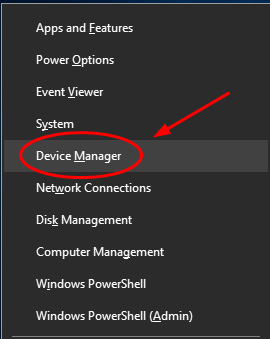
3) এর অধীনে আপনার গ্রাফিক্স কার্ডটিতে রাইট ক্লিক করুন প্রদর্শন অ্যাডাপ্টার অধ্যায়. তারপর ক্লিক করুন ডিভাইস আনইনস্টল করুন ।
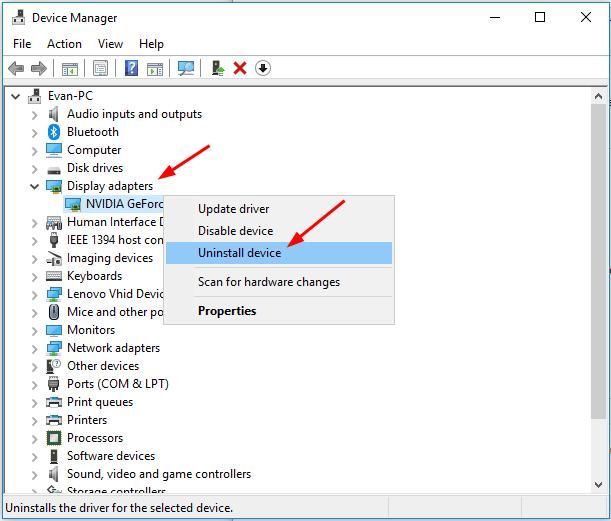
4) ক্লিক করুন হ্যাঁ যদি জিজ্ঞাসা করতে বলা হয়।
5) কার্যকর করতে আপনার কম্পিউটার পুনরায় বুট করুন। নীল স্ক্রিনটি গেছে কিনা তা পরীক্ষা করে দেখুন।
পার্ট 2: সর্বশেষতম গ্রাফিক্স কার্ড ড্রাইভার ডাউনলোড এবং ইনস্টল করুন
আপনার কাছে সর্বশেষতম গ্রাফিক্স কার্ড ড্রাইভার পাওয়ার দুটি বিকল্প উপায় রয়েছে: ম্যানুয়ালি এবং স্বয়ংক্রিয়ভাবে।
ম্যানুয়ালি সর্বশেষতম গ্রাফিক্স কার্ড ড্রাইভার ডাউনলোড এবং ইনস্টল করুন -আপনি যেমন গ্রাফিক্স কার্ড প্রস্তুতকারকের ওয়েবসাইটে গিয়ে ম্যানুয়ালি আপনার গ্রাফিক্স কার্ড ড্রাইভার আপডেট করতে পারেন এনভিআইডিএ, এএমডি, ইন্টেল , এবং সর্বাধিক সাম্প্রতিক সঠিক ড্রাইভারের সন্ধান করা। আপনার শুধুমাত্র উইন্ডোজ 10 এর বৈকল্পিকের সাথে সামঞ্জস্যপূর্ণ ড্রাইভার চয়ন করতে ভুলবেন না।
স্বয়ংক্রিয়ভাবে আপনার গ্রাফিক্স কার্ড ড্রাইভার আপডেট করুন - আপনার গ্রাফিক্স কার্ড ড্রাইভারকে ম্যানুয়ালি আপডেট করার সময়, ধৈর্য বা কম্পিউটার দক্ষতা না থাকলে আপনি তার পরিবর্তে এটি স্বয়ংক্রিয়ভাবে করতে পারেন ড্রাইভার সহজ ।ড্রাইভার ইজি স্বয়ংক্রিয়ভাবে আপনার সিস্টেমটি সনাক্ত করতে পারে এবং আপনার সঠিক গ্রাফিক্স কার্ডের জন্য সঠিক ড্রাইভার এবং আপনার উইন্ডোজ 10 এর বৈকল্পিক আবিষ্কার করবে এবং এটি সেগুলি ডাউনলোড করে সঠিকভাবে ইনস্টল করবে will:
1) ডাউনলোড করুন এবং ড্রাইভার ইজি ইনস্টল করুন।
2) চালক ইজি চালান এবং ক্লিক করুন এখন স্ক্যান করুন বোতাম ড্রাইভার ইজি তারপরে আপনার কম্পিউটারটি স্ক্যান করবে এবং কোনও সমস্যা ড্রাইভার সনাক্ত করবে।
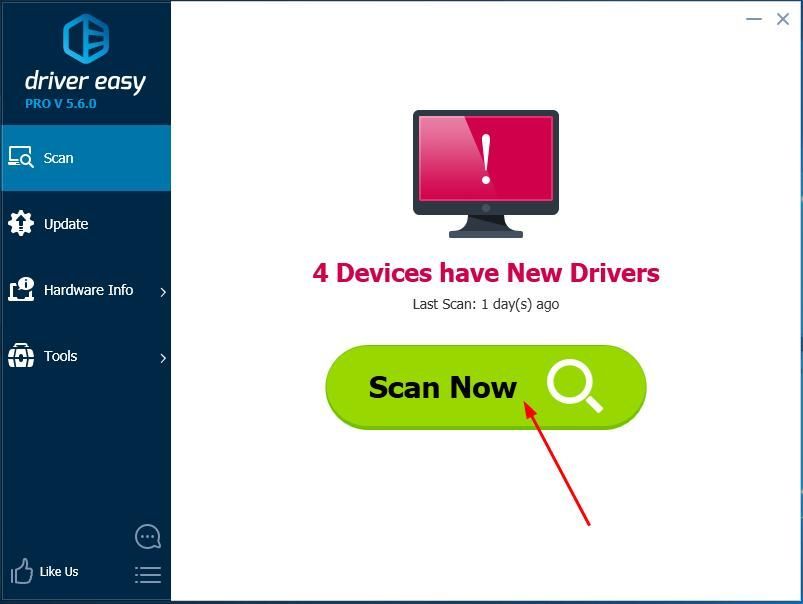
3) ক্লিক করুন হালনাগাদ driver ড্রাইভারটির সঠিক সংস্করণ স্বয়ংক্রিয়ভাবে ডাউনলোড এবং ইনস্টল করতে পতাকাঙ্কিত গ্রাফিক্স কার্ড ড্রাইভারের পাশের বোতামটি (আপনি এটি দিয়ে করতে পারেন) বিনামূল্যে সংস্করণ)।
বা ক্লিক করুন সমস্ত আপডেট করুন এর সঠিক সংস্করণটি স্বয়ংক্রিয়ভাবে ডাউনলোড এবং ইনস্টল করতে সব আপনার সিস্টেমে যে ড্রাইভারগুলি নিখোঁজ বা পুরানো আছে। (এটি প্রয়োজন জন্য সংস্করণ যা সম্পূর্ণ সমর্থন এবং 30 দিনের টাকা ফেরতের গ্যারান্টি সহ আসে। আপনি আপডেট আপডেট ক্লিক করলে আপনাকে আপগ্রেড করার জন্য অনুরোধ জানানো হবে))
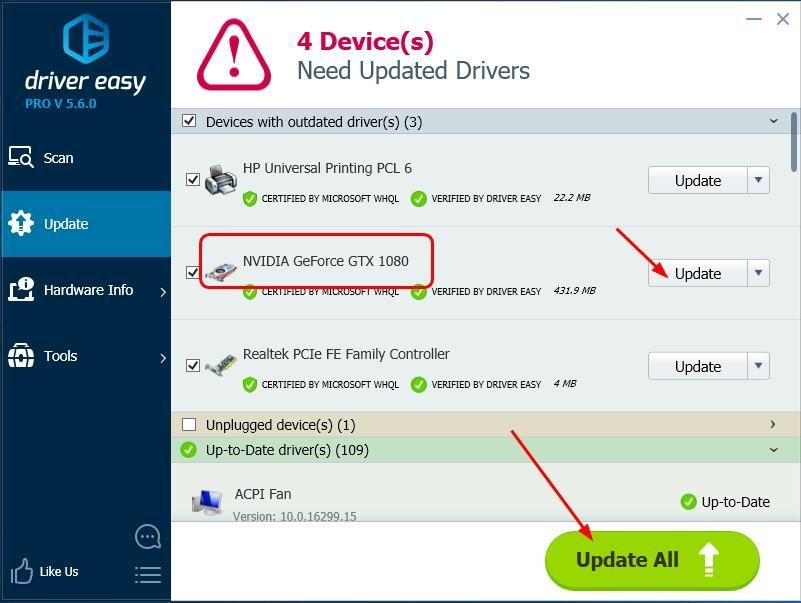
৪) ড্রাইভার আপডেট করার পরে, নতুন ড্রাইভারগুলি কার্যকর করতে আপনার কম্পিউটার পুনরায় চালু করুন। নীল স্ক্রিনটি গেছে কিনা তা পরীক্ষা করে দেখুন।
সমাধান 2: হার্ডওয়্যার ত্বরণ অক্ষম করুন
সর্বোচ্চ পারফরম্যান্সের জন্য হার্ডওয়্যার ত্বরণ বৈশিষ্ট্যটি ব্যাপকভাবে ব্যবহৃত হয়। তবে এটি কিছু ত্রুটিও সৃষ্টি করতে পারে। dxgmms2.sys নীল পর্দার ত্রুটিটি একটি। সুতরাং আমরা নীল পর্দার ত্রুটি সমাধানের চেষ্টা করতে এই বৈশিষ্ট্যটি অক্ষম করতে পারি।
এগুলি অনুসরণ করুন:
উইন্ডোজ 10 এ, আমাদের সেটিংসে হার্ডওয়্যার ত্বরণ পরিবর্তন করার অ্যাক্সেস নেই। তবে আমরা রেজিস্ট্রি সম্পাদনার মাধ্যমে হার্ডওয়্যার ত্বরণকে অক্ষম করতে পারি।
1) আপনার কীবোর্ডে, টিপুন উইন্ডোজ লোগো কী  এবং আর (একই সময়ে) রান বাক্সটি শুরু করতে।
এবং আর (একই সময়ে) রান বাক্সটি শুরু করতে।
2) প্রকার regedit এবং ক্লিক করুন ঠিক আছে ।
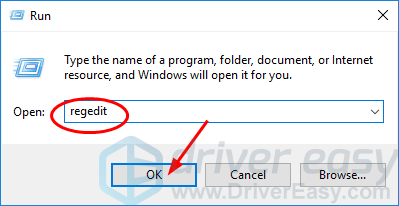
3) যান HKEY_CURRENT_USER > সফটওয়্যার > মাইক্রোসফ্ট > আভালন.গ্রাফিক্স ।
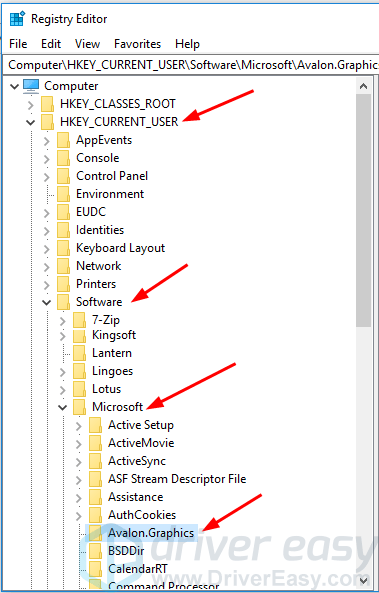
4) সন্ধান করুন অক্ষম HWAcceleration ডান ফলকে।
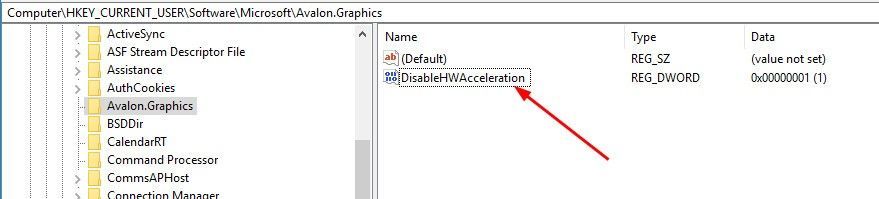 দ্রষ্টব্য: আপনি যদি অক্ষম এইচডাব্লুএক্সিলারেশন না দেখেন তবে একটি তৈরি করতে অনুসরণ করুন:
দ্রষ্টব্য: আপনি যদি অক্ষম এইচডাব্লুএক্সিলারেশন না দেখেন তবে একটি তৈরি করতে অনুসরণ করুন: ডান ফলকের ফাঁকা জায়গায় ডান ক্লিক করুন এবং ক্লিক করুন নতুন> ডিডাবর্ড (32-বিট) মান এবং নাম দিন অক্ষম করুনএইচডাব্লুএইসিলারেশন ।
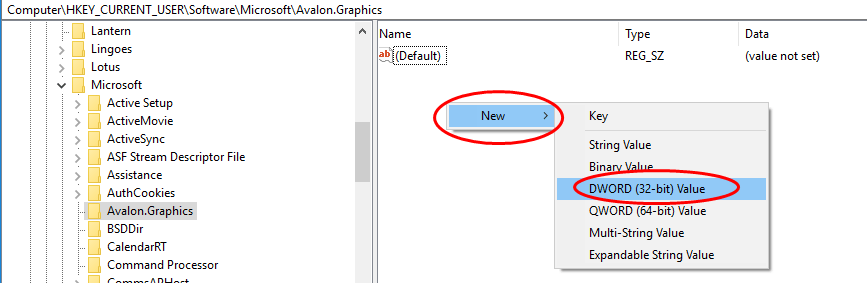
5) ডাবল ক্লিক করুন অক্ষম HWAcceleration এবং এর মান সেট করুন ঘ আপনার উইন্ডোজ 10 এ হার্ডওয়্যার ত্বরণ নিষ্ক্রিয় করতে ক্লিক করুন ঠিক আছে সেটিংস সংরক্ষণ করতে।
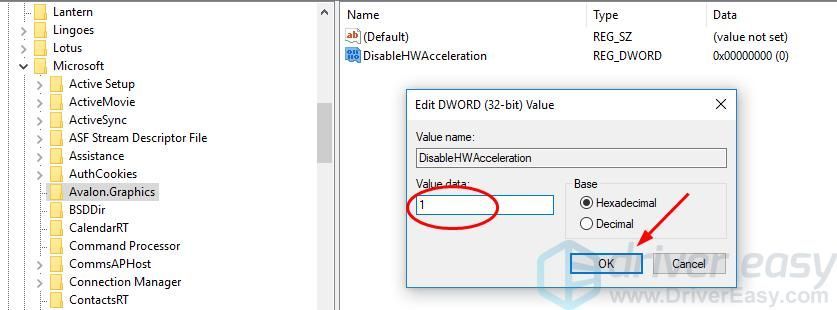
6) আপনার উইন্ডোজ 10 পুনরায় বুট করুন নীলের স্ক্রীনটি আবার প্রদর্শিত হয় কিনা তা দেখতে।
![[Fixed 2022] রেটিং: Hoher Ping / Ping সমস্যা](https://letmeknow.ch/img/other/59/valorant-hoher-ping-ping-probleme.jpg)
![[সমাধান] রেড ডেড রিডেম্পশন 2 তোতলানো এবং FPS সমস্যা](https://letmeknow.ch/img/knowledge/30/red-dead-redemption-2-stuttering.jpg)




![[সমাধান] বাষ্প বরফে পরিণত করে/সাড়া দিচ্ছে না 2024](https://letmeknow.ch/img/knowledge-base/72/steam-keeps-freezing-not-responding-2024.png)